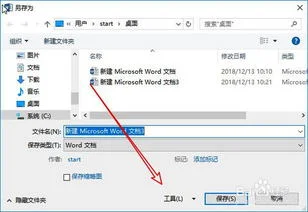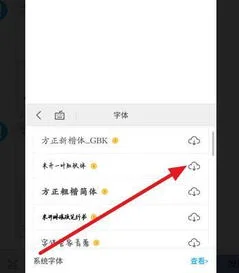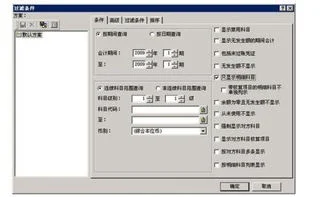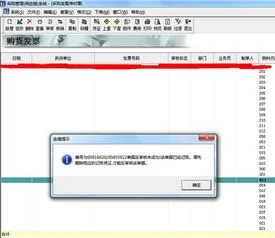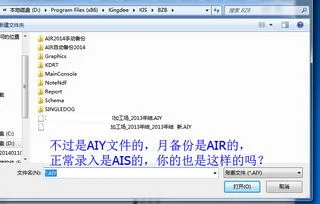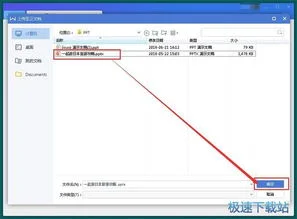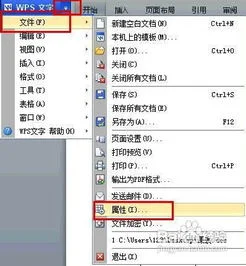1.Wps文件如何加锁?
当你编辑一个重要的WPS文档时,你是否为它的安全而担忧?会不会被他人偷窥,甚至恶意修改?会不会在编辑时突然断电而导致文档丢失?所幸的是,金山文字2003提供了多种安全保护方式以确保你的文档的安全。
下面我们一起来看看。 ★给文档加密 不想让别人看到的重要文档该怎么保护呢?金山文字2003具有文件加密的功能,可以根据自己的需要为文档加密,这个密码将在下次打开此文档时要求输入。
打开“文件”菜单,点击[文档加密]→[密码](如图1),在弹出的“文档加密”对话框中键入密码,并再次输入密码以确认,最后选择[确认]按钮确认该操作(如图2),保存后再次打开文件就要求输入密码了。 ★设置文档保护 金山文字2003具有文档保护的功能,可以根据自己的需要将文档保护起来,设置了文档保护,再打开此文档时只能浏览文档的内容但不可以编辑文档内容。
选择“工具”菜单下的“保护文档”,在弹出的“文档保护”对话框中键入密码,并再次输入密码以确认(如图3),然后选择[确认]按钮,保存该文件。这样,如果没有密码,再次打开文档时就只能浏览内容而不能编辑了。
2.word文档如何加密?
文档的安全是我们每个用户都非常关心的话题,尤其是在公共办公场所,如何更加有效地保护我们的文档,更是一个刻不容缓的问题。
Word有着非常强大的文字编辑功能,是我们日常工作生活中十分常用的办公软件,同时Word本身也提供了许多安全和保护功能,下面就让我们来看看给Word文档加密的技巧。 这几种方式,各有玄机,正所谓是“一山还比一山高”啊! 1、普通加密 首先打开需要加密的Word文档,选择“工具”菜单中的“选项”命令,在弹出的“选项”对话框中选择“保存”标签,分别在“打开权限密码”和“修改权限密码”框中输入密码,然后点击“确定”按钮退出,最后将该文档保存即可。
注意:“打开权限密码”和“修改权限密码”可以相同也可以不同,设置“打开权限密码”是为了防止别人打开该文档,而设置“修改权限密码”是为了防止别人修改该文档,如果只设置“修改权限密码”,那么别人仍然可以打开该文档,但是如果不知道密码的话,并不能做任何修改。 2、模板加密 首先到C:\Windows\Application Data\Microsoft\Templetas文件夹中,找到要加密的通用模板( t),然后选择“工具→选项”,按照与上述步骤相同的方法为该模板设置密码。
要注意在保存的时候,选择保存类型为“文档模板(dot)”。 这时由于 t已经打开,所以不能将加密模板保存为默认的通用模板,先将它保存为“ t”,关闭Word后再将原来的“ t”删除,把“ t”重命名为“ t”。
这样以后每次启动Word时,都会提示输入密码(如图2),如果没有密码虽然可以进入,但是却没法使用默认模板。 3、宏自动加密 其实我们还可以利用宏来自动加密文档,选择“工具→宏→宏”命令,弹出“宏”对话框,在“宏名”中输入“AutoPassword”,在“宏的位置”中选择“所有的活动模板和文档”,然后点击“创建”按钮,出现“宏”编辑窗口,在源代码窗口中的Sub AutoPassword()和End Sub之间插入以下代码: With Options 。
AllowFastSave = True 。BackgroundSave = True 。
CreateBackup = False 。SavePropertiesPrompt = False 。
SaveInterval = 10 。 SaveNormalPrompt = False End With With ActiveDocument 。
ReadOnlyRecommended = False 。EmbedTrueTypeFonts = False 。
SaveFormsData = False 。SaveSubsetFonts = False 。
Password = "2002" 。WritePassword = "2002" End With Application。
DefaultSaveFormat = "" 说明:上述代码中的“。PassWord=”和“WritePassword=”后面分别表示的是“打开权限密码”和“修改权限密码”,本例中的打开和修改权限密码都是“2002”,用户可以自行修改。
输入上述代码后,点击“文件”菜单中的“保存Normal”,然后点击“关闭并返回到Microsoft Word”。 接下来为了更方便地使用该宏,需要为它指定一个快捷键。
在Word的工具栏上,点击鼠标右键,在弹出的菜单中选择“自定义”,在“自定义”窗口中选择“命令”标签,然后点击“键盘”按钮,在“类别”中选择“宏”,在“宏”中找到“AutoPassword”,然后在“请按新快捷键”中按下自定义的快捷键,比如“Alt+Ctrl+P”,再点击“指定”按钮即可。 以后,每次新建一个文档,只要按下Alt+Ctrl+P即可为该文档添加密码了。
最后要注意的是:密码的设置尽量不要用电话号码、生日和身份证等容易被猜出的号码,密码的长度最起码也要6位数以上。密码不要只用一种元素,Word密码支持字母(区分大小写)、数字、符号(区分全半角),最好将它们混合起来用。
3.Office文档怎么保护才能防止被人偷窥和修改?
对文档设置密码一共有两个地方可以进行,操作都比较简单。
如果该文档是初次保存,那么我们就可以在打开“另存为”窗口设置保存位置和文件名时,单击“另存为”窗口右上角的“工具”按钮,在弹出的菜单中选择“安全措施选项”命令打开“安全性”窗口,在这里我们就可以分别设置“打开文件时的密码”和“修改文件时的密码”,建议大家不要将这两个密码设为同一个内容。 如果文件初次保存时没有设置密码,那么也没关系,我们只要打开“工具”菜单下的“选项”命令,将打开的“选项”窗口切换到“安全性”标签,在这里同样可以设置打开和修改权限密码。
如果拥有打开权限密码,那么在打开受保护的文档时,该文档是只读属性,如果对它进行了修改,那么只能换名存盘,不会影响到原文档的内容;如果拥有修改权限密码,那么就表示对文档拥有了完全控制权。 文档内容不能修改 如果觉得每次打开文档时输入密码获得查阅或者修改权限比较麻烦,那么我们可以利用Word 给我们提供的“保护文档”功能,借助该功能就可以限制非法用户对文档格式和内容进行随意修改。
要启动“文档保护”,只要打开该文档,然后单击“工具”菜单,选择其中的“保护文档”,这样就会在当前编辑窗口右侧多出一个“保护文档”编辑区域。 在该区域一共分为三部分:其中第一部分“格式设置限制”主要是防止非法用户对文档的格式进行修改,对此我们只要选中“限制对选定的样式设置格式”选项,然后单击“设置”按钮,在弹出的“格式设置限制”窗口中设置禁止用户修改的格式类型,例如字体、字号等格式。
第二部分则是“编辑限制”,这可以防止别人随意修改文档的内容,选中“仅允许在文档中进行此类编辑”,然后在下拉菜单中选择用户可以进行的操作,例如“批注”,这样就可以避免别人随意修改文档原来的内容,只能添加或修改批注的内容了。 做好上面两项保护措施后,单击第三部分中的“是,启动强制保护”按钮,这样即会弹出密码设置窗口,设置一个保护密码,这样在没有密码的前提下文档将处于保护状态。
如果要对文档进行修改,只要再次打开“工具”菜单,选择“取消文档保护”命令,在弹出的窗口中输入预设的口令即可。 隐藏文档信息 即使我们对文档进行了加密,但是还不能保证文件的隐私性。
因为当我们在建立文档时如果先输入文档的内容,然后再保存时,那么就会在文档属性的“摘要”标签中显示一些个人信息。 对此,我们只要在资源管理器中打开该文档的属性窗口,切换到“摘要”标签,然后将标题、主题、作者、备注等信息全部删除,或者填写一些无关紧要的内容。
此外,我们也可以直接在文档中打开“工具”菜单下的“选项”命令,然后在“安全性”标签中把“隐私选项”下的“保存时从文件属性中删除个人信息”项选中即可。 防止宏病毒破坏文件 为了防止宏病毒对文档造成侵害,我们有必要对宏病毒进行必要的防护。
打开“工具”菜单,选择“宏”子菜单中的“安全性”命令,在这里我们就可以为其指定一个安全级别。建议大家使用中、高级,不要使用低级。
4.Word文档隐私保护怎么做呢?
当我们打开Word时,首先会看到什么?对了,只要用鼠标点击“文件”菜单,默认情况下会列出最近使用过的文件。
出于保密需要,我们往往不希望别人看到自己最近编辑过的文件,要达到这样的目的,只要在“工具”→“选项”→“常规”选项卡中不选中“列出最近所用文件”即可。 这样做就没人能发现最近被使用过的文件了?答案当然是否定的。
在一般情况下,Windows的“开始”菜单中“文档”子菜单会列出用户最近使用过的所有文件,对敏感内容应及时予以清除。我们可以通过点击“开设”→“设置”→“任务栏和开始菜单”→“高级”选项卡中的“清除”按钮(这是Windows 2000下的方法,Windows 98下的操作类似)。
当然,我们也可以通过修改注册表来实现。 (点击查看更多软件使用技巧) 在HKEY_CURRENT_USER\Software\Microsoft\Windows\CurrentVersion\Policies\Explorer分支下新建一个名为“NoRecentDocsHistory”的DWord值,将其键值设置为1,可使“文档"菜单中的内容不再改变。
或者在上述分支下新建一个名为“NoRecentDocsMenu”的二进制值,并将其键值设置为“01 00 00 00”,重新启动后“文档”菜单将从“开始”菜单中消失。 躲开他人视线 有时我们不希望别人看到自己正在编辑的文档。
如果直接关掉Word等会还要重新打开编辑的文档,对已经设置了“不显示最近使用文件”的用户来说,要是目录很深,那可惨了……其实有一种简单的办法:首先用“Ctrl+A”选中全文,再用工具栏中的“字体颜色”按钮将字体设置为白色。 如果嫌步骤太多,可以自己录制一条宏命令:选择“工具”→“宏”菜单中的“录制新宏”命令,在弹出的对话框中输入宏名(随你自己定,比如“隐藏”),按下将宏指定到键盘的按钮,在弹出的对话框中指定执行这个宏所使用的快捷键组合(我们可以任意选择,但不要和已有的快捷键组合冲突)。
等别人走开以后,我们再按下Ctrl+Z组合键即可(其实,这是利用“撤销”命令的原理实现的)。 给文档设置密码 漫长的文字录入工作终于完成了,如果不希望那些未经授权的用户使用你的保存文件,就应该给它设置密码。
打开“文件”→“另存为”→点击“工具”按钮中的 “常规选项”,在密码栏中输入密码,确认输入后即可。 这里要说明的是,Word提供了两种类型的密码用于文件保护: “打开权限密码” ——限制未经授权的用户打开文档; “修改权限密码”——限制未经授权的用户对文档作修改,没有修改权限密码的用户只能以只读方式打开文档。
这两种密码是相互独立的,可以根据自己的需要分别设定。 密码的最大长度为15个字符,并区分字母大小写。
另外,选中 “建议以只读方式打开文档”选项,这样文档被打开前会出现建议用户以只读方式打开的提示,如果我们选择“否”不接受建议,文档仍以常规方式打开。 加密后的小措施 即使文档已经进行过加密保护,我只要动动鼠标,仍然可以了解你的文档的一些内容。
用鼠标右击文档,在弹出菜单中选择“属性”,可在“摘要”选项卡的标题项中看到文档的部分正文内容。原来很多人习惯在编辑一个新文档的时候先直接输入正文,然后再给文档起标题。
这样一来,Word就会自动将正文的前几十个字作为文档摘要信息保存下来。 所以为了使自己的隐私得到更好的保护,我们要养成首先输入文章标题或是及时手工更改标题的习惯。
如果你不想让别人知道你的一些用户信息,还应在“工具”→“选项”→“用户信息”选项卡里做一些修改工作(包括“用户姓名”、“姓名缩写”、“通讯地址”等)。 方便安全的审阅 经过上述方法处理文档,可以说基本是安全的。
但是,我们完成一篇文档后,可能还需要交给他人审阅,使用“工具”→“保护文档”命令可对原文档进行保护。 这样,他人在文档原稿上所做的修改都以用修订标记或批注标记的形式记录下来。
另一种方法是使用“版本”功能:选中“文件”→“另存为”→点击“工具”按钮中的“保存版本”,以后再选择“文件”菜单中的“版本”命令,就能在弹出的对话框中选择所需的旧版本进行查看和处理。 宏病毒防范 Word提供了对宏病毒的警告保护,用户可以选择“工具”→“宏”→“安全性”命令,在弹出对话框中设置各种安全级别。
建议设置为“高”或“中”,使 Word禁止非可靠来源文档中宏的运行,或在运行前给出警告提示,让用户选择运行与否。 但是某些软件(比如IBM ViaVoice 2000)可能会强制你将其设置为“低”。
另外,需要提醒大家的是Word只能从一定程度上预防宏病毒而不能杀毒,所以要真正杜绝宏病毒,应该使用防病毒软件。 突发事件下的文档保护 利用Word提供的“自动保存”功能,在“工具”→“选项”→“保存”选项卡中设定“自动保存间隔时间”,不要把这个间隔时间设置得太短,否则频繁的保存,一来浪费时间,二来损伤硬盘。
设置好后,再碰到上述情况,Word的自动恢复功能会在下次使用Word时自动打开恢复文件,恢复文件中包含了最后一次自动保存功能对文档所作的修改。 若是Word没有自动打开恢复文件,我们可手工将其打开。
恢复文件。
5.Word的怎样进行安全保护
“修改权限密码”——限制未经授权的用户对文档作修改,没有修改权限密码的用户只能以只读方式打开文档。
这两种密码是相互独立的,可以根据自己的需要分别设定。密码的最大长度为15个字符,并区分字母大小写。
另外,选中 “建议以只读方式打开文档”选项,这样文档被打开前会出现建议用户以只读方式打开的提示,如果我们选择“否”不接受建议,文档仍以常规方式打开。 需要提醒大家,别以为加了密码就万事OK了,对许多破解Office文档密码的软件来说,长度太短或较有规律的Office文档密码可以说不堪一击。
所以,真正需要加密的重要文档,我们还需多加留心,尽量使用数字、字母大小写混合加密。 加密后的小措施 即使文档已经进行过加密保护,我只要动动鼠标,仍然可以了解你的文档的一些内容。
用鼠标右击文档,在弹出菜单中选择“属性”,可在“摘要”选项卡的标题项中看到文档的部分正文内容。这是为什么呢? 原来很多人习惯在编辑一个新文档的时候先直接输入正文,然后再给文档起标题。
这样一来,Word就会自动将正文的前几十个字作为文档摘要信息保存下来。 所以为了使自己的隐私得到更好的保护,我们要养成首先输入文章标题或是及时手工更改标题的习惯。
如果你不想让别人知道你的一些用户信息,还应在“工具”→“选项”→“用户信息”选项卡里做一些修改工作(包括“用户姓名”、“姓名缩写”、“通讯地址”等)。 方便安全的审阅 经过上述方法处理文档,可以说基本是安全的。
但是,我们完成一篇文档后,可能还需要交给他人审阅,使用“工具”→“保护文档”命令可对原文档进行保护。这样,他人在文档原稿上所做的修改都以用修订标记或批注标记的形式记录下来。
另一种方法是使用“版本”功能:选中“文件”→“另存为”→点击“工具”按钮中的“保存版本”,以后再选择“文件”菜单中的“版本”命令,就能在弹出的对话框中选择所需的旧版本进行查看和处理。 宏病毒防范 Word提供了对宏病毒的警告保护,用户可以选择“工具”→“宏”→“安全性”命令,在弹出对话框(图4)中设置各种安全级别。
建议设置为“高”或“中”,使Word禁止非可靠来源文档中宏的运行,或在运行前给出警告提示,让用户选择运行与否。 但是某些软件(比如IBM ViaVoice 2000)可能会强制你将其设置为“低”。
另外,需要提醒大家的是Word只能从一定程度上预防宏病毒而不能杀毒,所以要真正杜绝宏病毒,应该使用防病毒软件。 突发事件下的文档保护 有时候可能由于突发事件(比如断电、死机)导致文档未能保存,难道就让所做的一切都付之东流?我们应尽量利用Word提供的“自动保存”功能,在“工具”→“选项”→“保存”选项卡中设定“自动保存间隔时间”,不要把这个间隔时间设置得太短,否则频繁的保存,一来浪费时间,二来损伤硬盘。
设置好后,再碰到上述情况,Word的自动恢复功能会在下次使用Word时自动打开恢复文件,恢复文件中包含了最后一次自动保存功能对文档所作的修改。若是Word没有自动打开恢复文件,我们可手工将其打开。
恢复文件的后缀名为asd,其路径在“工具”→“选项”→“文件位置”选项卡中查找,对于Windows 9x/Me一般为“WindowsApplication DataMicrosoftWord”文件夹,对于Windows 2000一般为“Documents and Settings用户名Application DataMicrosoftWord”文件夹。
6.wps2016的word文件如何设置加密
设置加密文档步骤:
1、打开WPS2016文件下拉菜单点击文件加密;
2、弹出安全性选项框,在打开文件密码和再次输入密码输入相同的密码,文档已受密码保护,把受密码保护的文档保存;
3、再次打开文档,弹出密码保护框,输入正确的密码方能打开文档。